



能力说明:
了解变量作用域、Java类的结构,能够创建带main方法可执行的java应用,从命令行运行java程序;能够使用Java基本数据类型、运算符和控制结构、数组、循环结构书写和运行简单的Java程序。
能力说明:
理解微服务架构与单体应用架构在开发模式与运维上的区别,了解分布式、容器、DevOps在微服务架构中的应用,理解微服务的设计原则与服务组件。了解Service Mesh概念与Istio基础知识。
 Apsara Clouder云计算专项技能认证:云服务器ECS入门
Apsara Clouder云计算专项技能认证:云服务器ECS入门
暂无个人介绍
2024年07月
 回答了问题
2024-07-01 12:49:03
回答了问题
2024-07-01 12:49:03
 回答了问题
2024-07-01 12:44:55
回答了问题
2024-07-01 12:44:55
2024年03月
 回答了问题
2024-03-14 17:27:06
回答了问题
2024-03-14 17:27:06
 回答了问题
2024-03-14 17:23:16
回答了问题
2024-03-14 17:23:16
2022年01月
 发表了文章
2022-01-25 15:58:45
发表了文章
2022-01-25 15:58:45
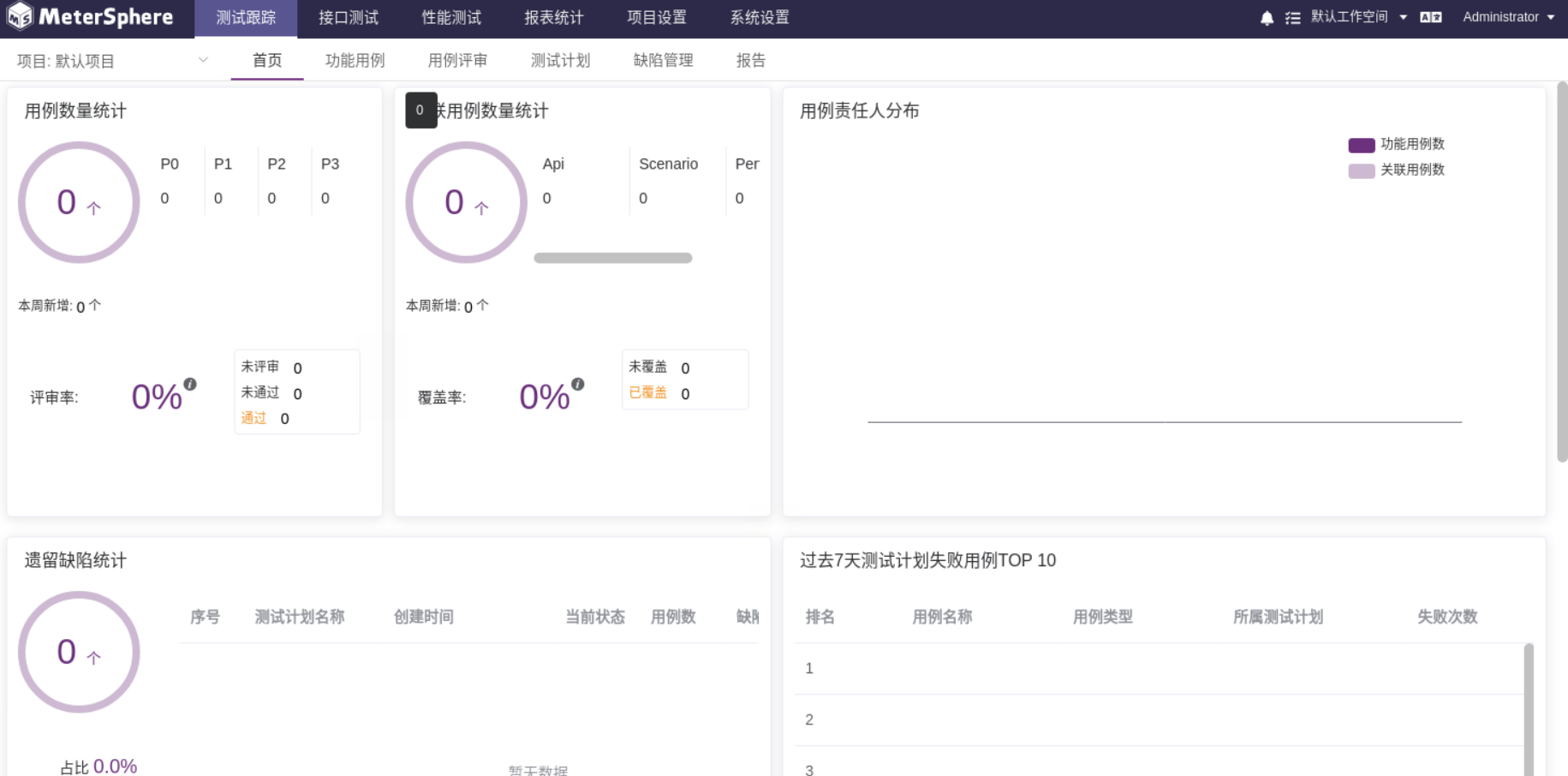
 发表了文章
2022-01-14 17:56:48
发表了文章
2022-01-14 17:56:48
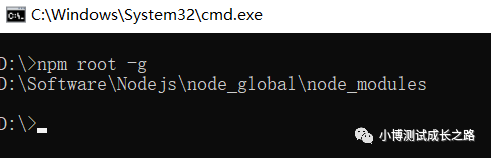
 发表了文章
2022-01-14 17:50:15
发表了文章
2022-01-14 17:50:15
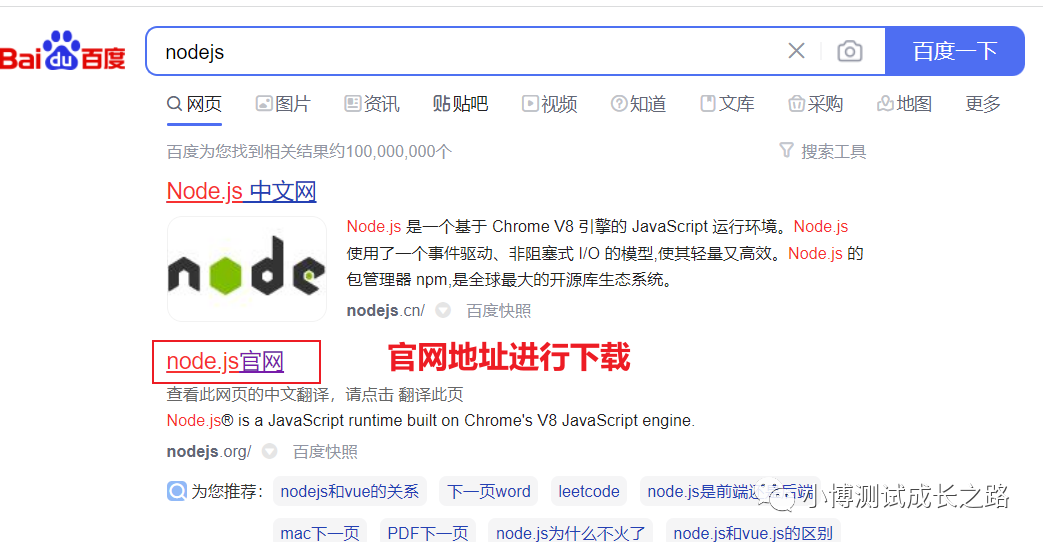
 发表了文章
2022-01-14 17:44:22
发表了文章
2022-01-14 17:44:22
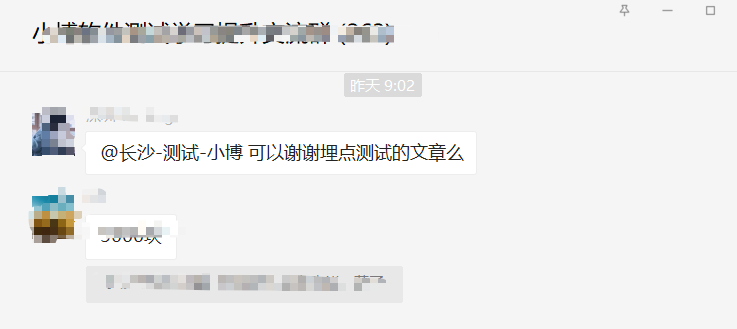
 发表了文章
2022-01-14 17:40:39
发表了文章
2022-01-14 17:40:39
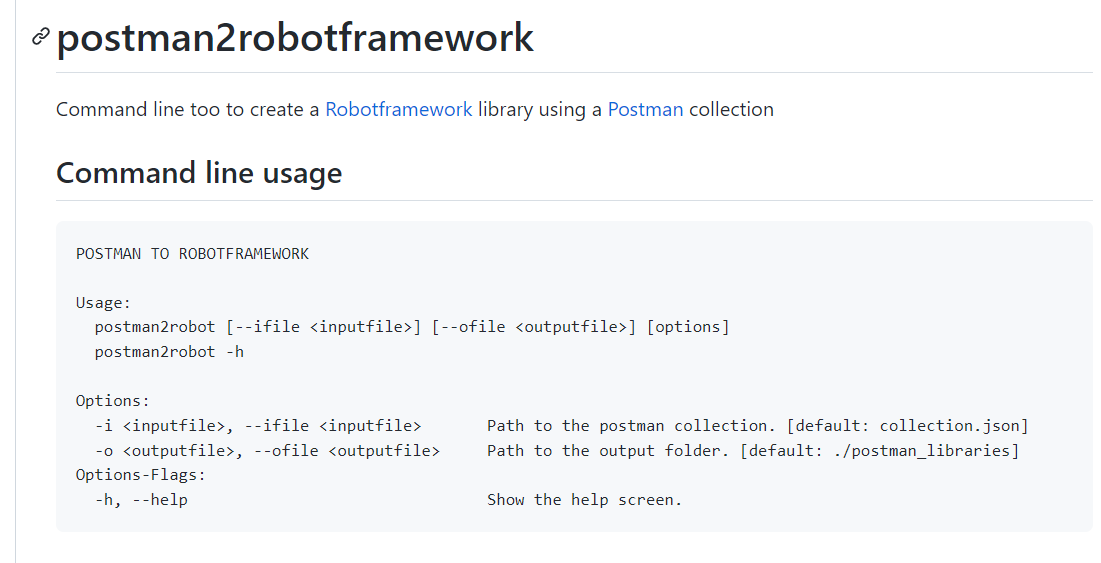
 发表了文章
2022-01-14 17:30:04
发表了文章
2022-01-14 17:30:04
 发表了文章
2022-01-14 17:27:05
发表了文章
2022-01-14 17:27:05
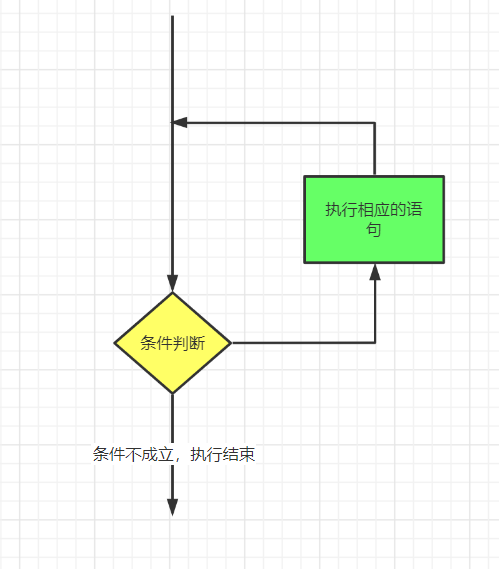
 发表了文章
2022-01-14 17:15:00
发表了文章
2022-01-14 17:15:00

 发表了文章
2022-01-14 16:57:27
发表了文章
2022-01-14 16:57:27

 发表了文章
2022-01-14 16:48:53
发表了文章
2022-01-14 16:48:53
 发表了文章
2022-01-14 16:35:25
发表了文章
2022-01-14 16:35:25
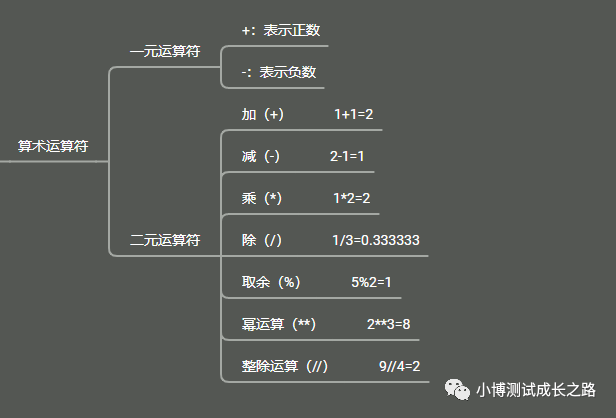
 发表了文章
2022-01-14 16:25:57
发表了文章
2022-01-14 16:25:57
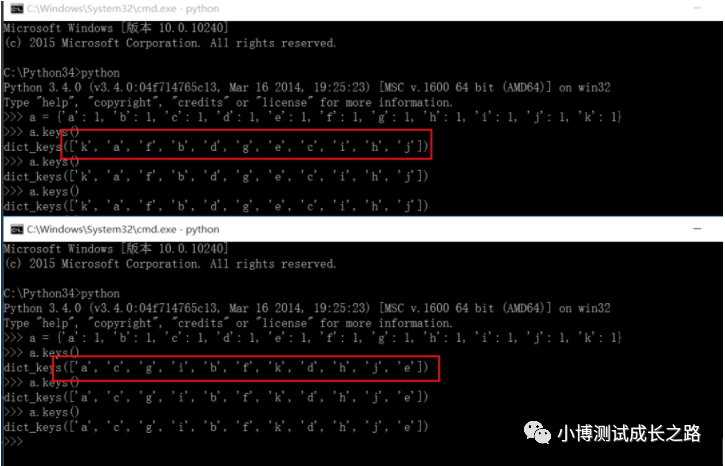
 发表了文章
2022-01-14 16:19:56
发表了文章
2022-01-14 16:19:56
 发表了文章
2022-01-14 16:12:45
发表了文章
2022-01-14 16:12:45
 发表了文章
2022-01-14 16:08:40
发表了文章
2022-01-14 16:08:40
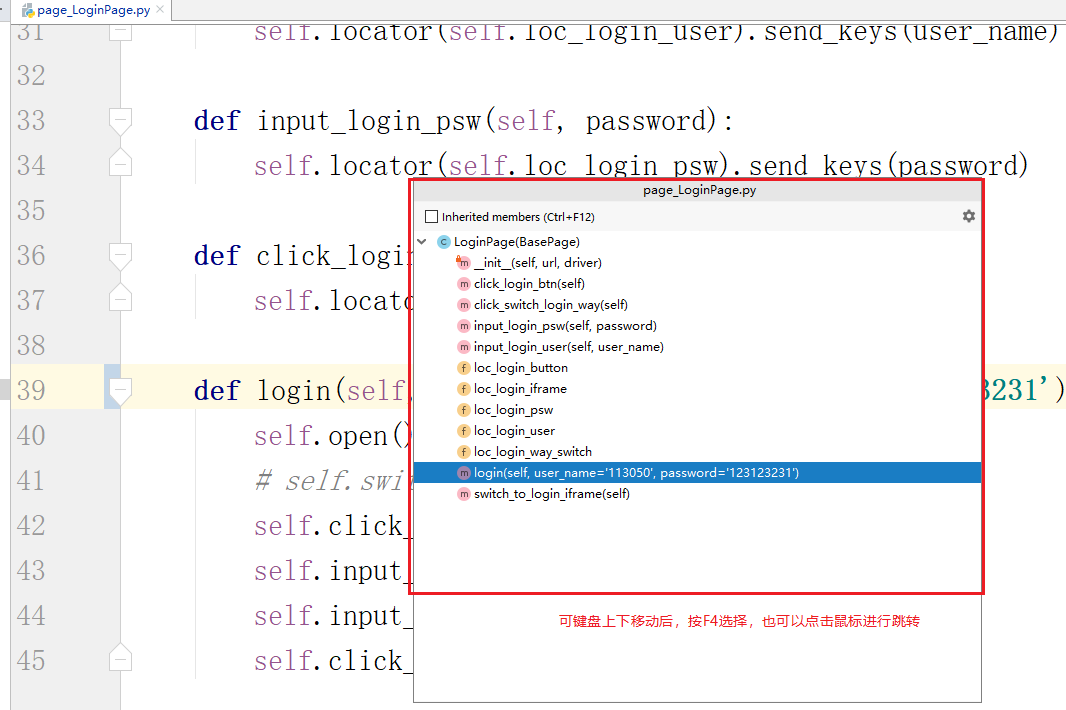
 发表了文章
2022-01-14 16:02:56
发表了文章
2022-01-14 16:02:56
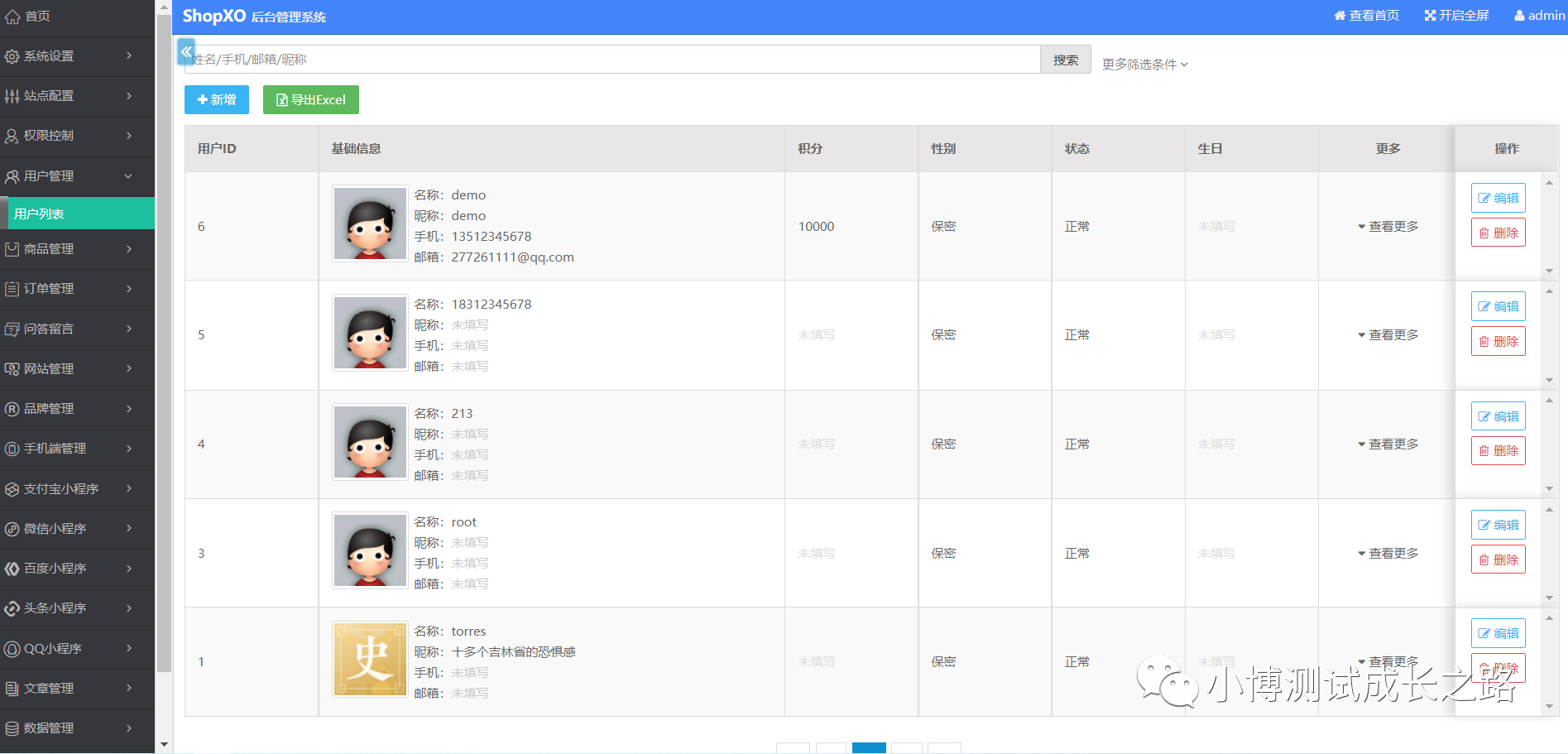
 发表了文章
2022-01-14 16:00:01
发表了文章
2022-01-14 16:00:01
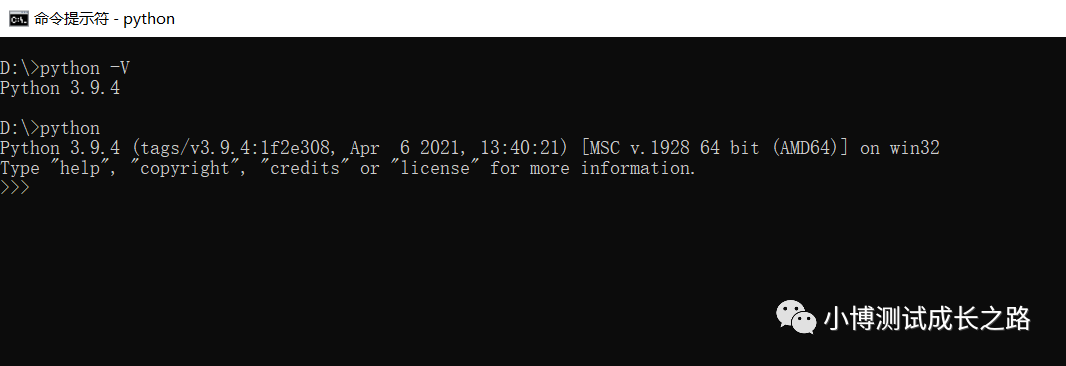
 发表了文章
2022-01-14 15:56:49
发表了文章
2022-01-14 15:56:49
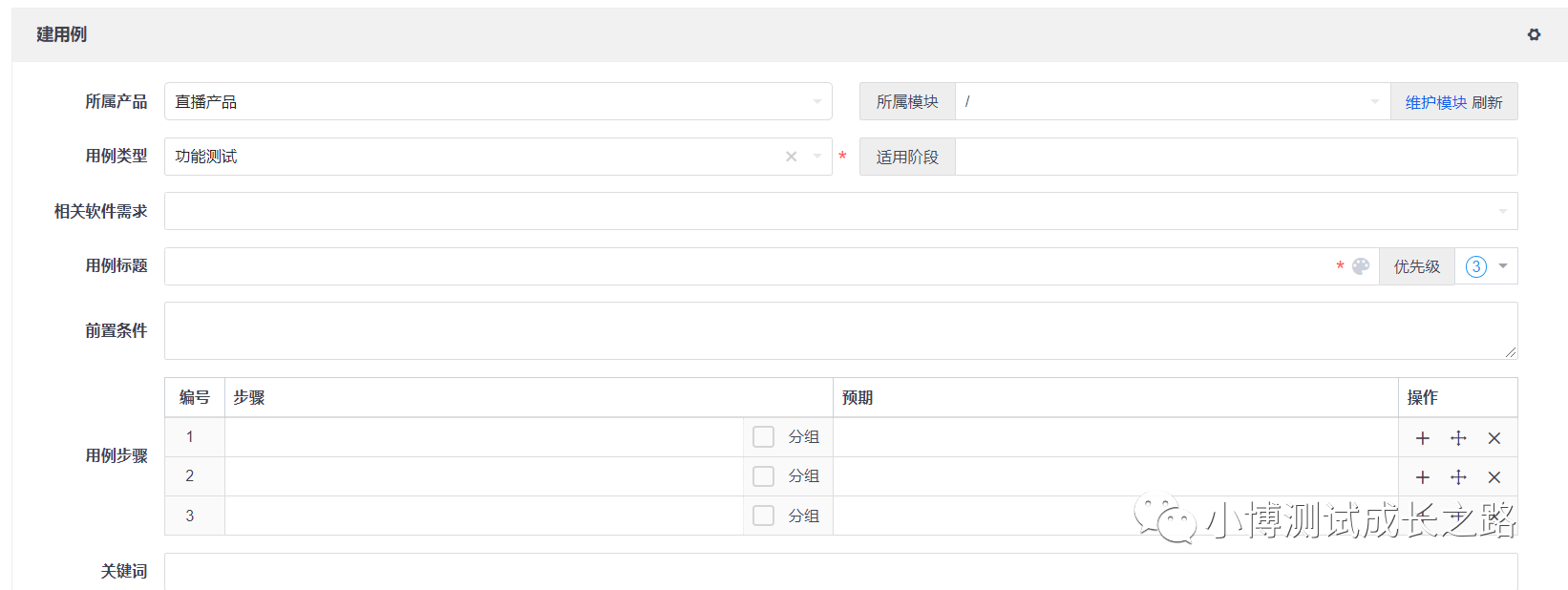
 发表了文章
2022-01-14 15:48:01
发表了文章
2022-01-14 15:48:01
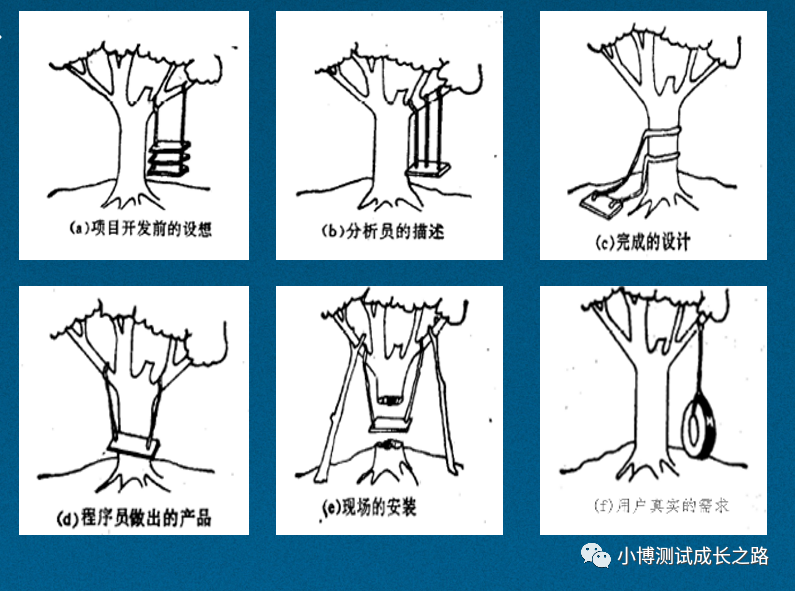
 发表了文章
2022-01-14 15:45:04
发表了文章
2022-01-14 15:45:04
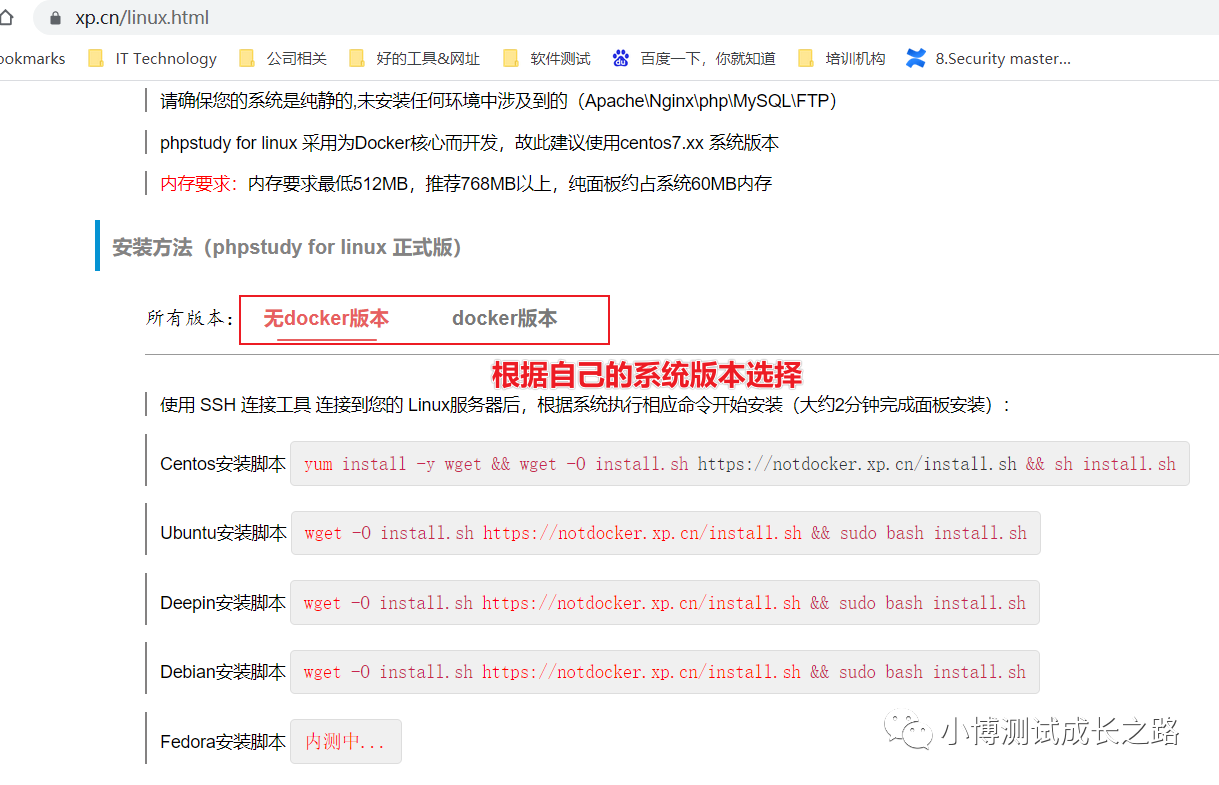
 发表了文章
2022-01-14 15:32:03
发表了文章
2022-01-14 15:32:03
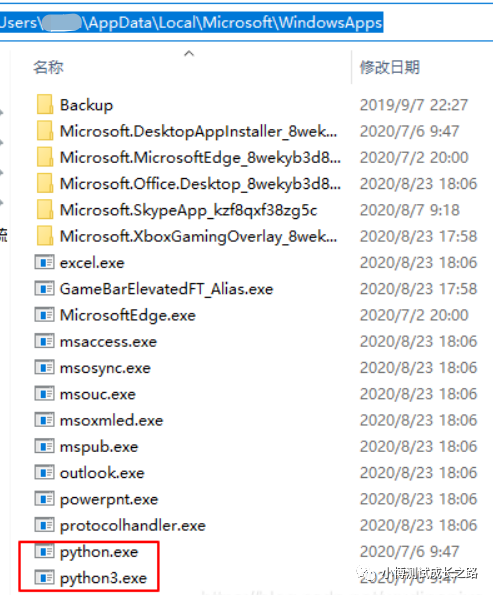
 发表了文章
2022-01-14 15:28:31
发表了文章
2022-01-14 15:28:31
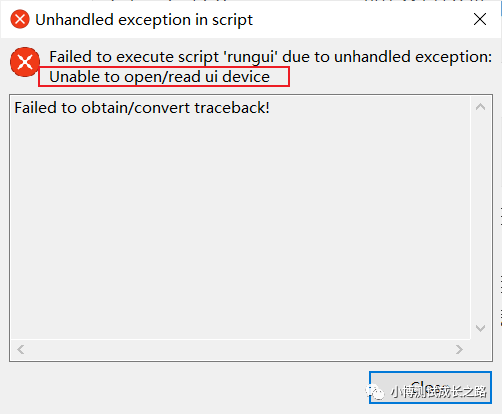
 发表了文章
2022-01-14 15:15:47
发表了文章
2022-01-14 15:15:47
 发表了文章
2022-01-14 15:13:44
发表了文章
2022-01-14 15:13:44

 发表了文章
2022-01-14 15:10:04
发表了文章
2022-01-14 15:10:04
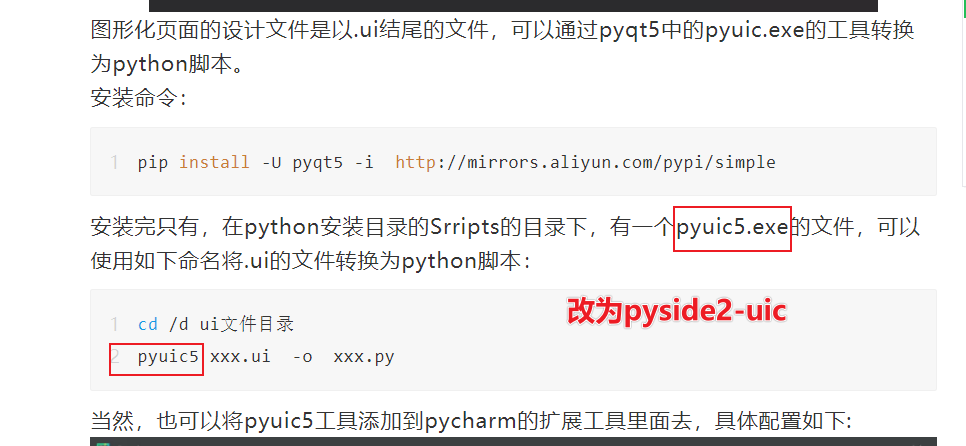
 发表了文章
2022-01-14 15:03:27
发表了文章
2022-01-14 15:03:27
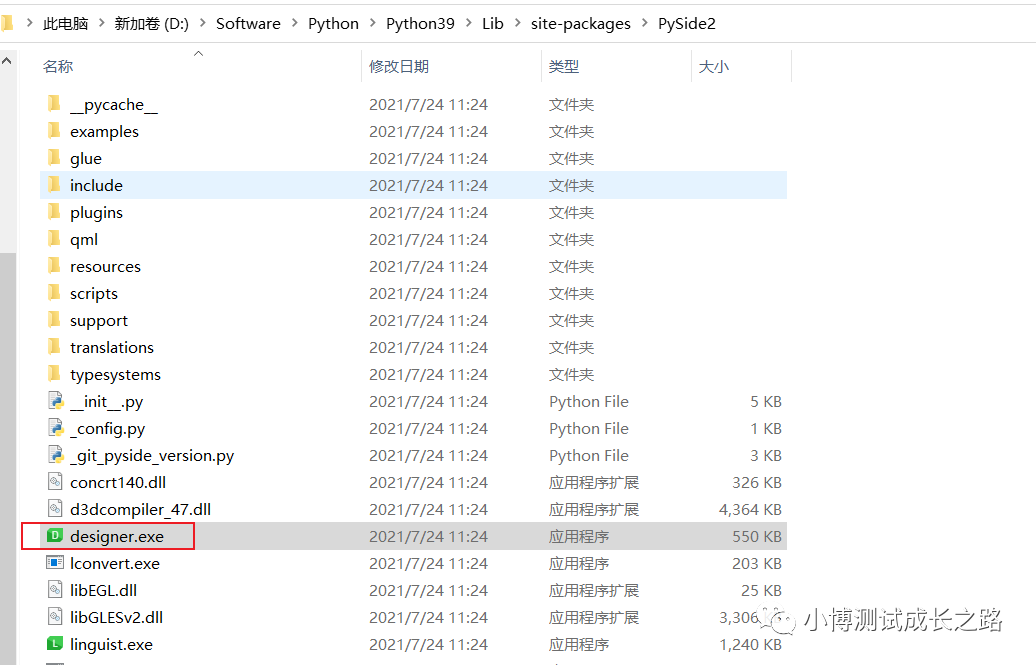
 发表了文章
2022-01-14 14:56:28
发表了文章
2022-01-14 14:56:28
 发表了文章
2022-01-14 14:53:01
发表了文章
2022-01-14 14:53:01
 发表了文章
2022-01-14 14:50:16
发表了文章
2022-01-14 14:50:16

 发表了文章
2022-01-14 14:47:39
发表了文章
2022-01-14 14:47:39
 发表了文章
2022-01-14 14:46:06
发表了文章
2022-01-14 14:46:06
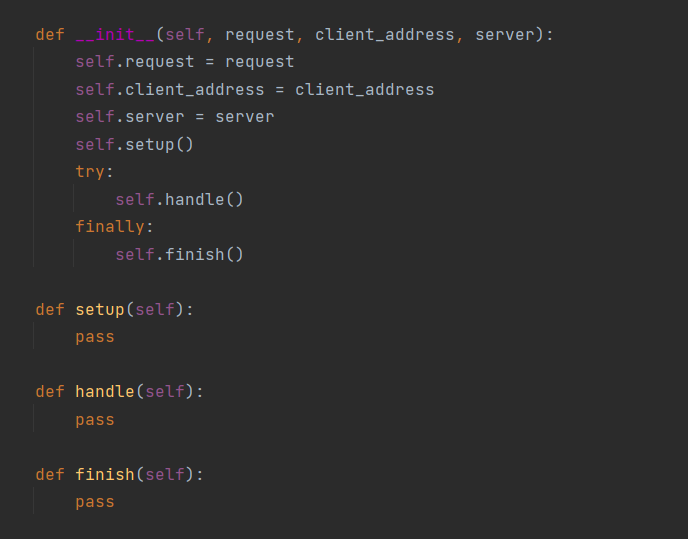
 发表了文章
2022-01-14 14:42:28
发表了文章
2022-01-14 14:42:28
 发表了文章
2022-01-14 14:41:06
发表了文章
2022-01-14 14:41:06
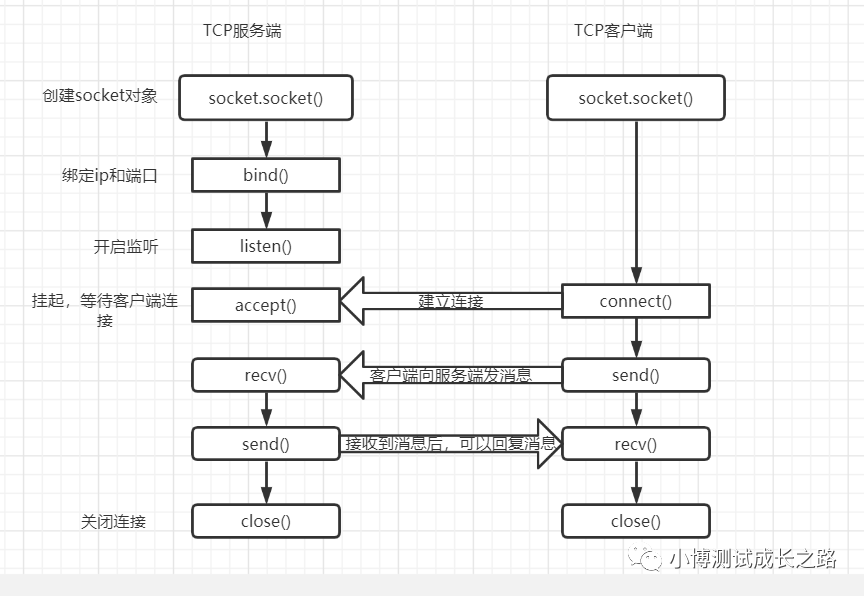
 发表了文章
2022-01-14 14:36:57
发表了文章
2022-01-14 14:36:57
 发表了文章
2022-01-14 14:35:36
发表了文章
2022-01-14 14:35:36
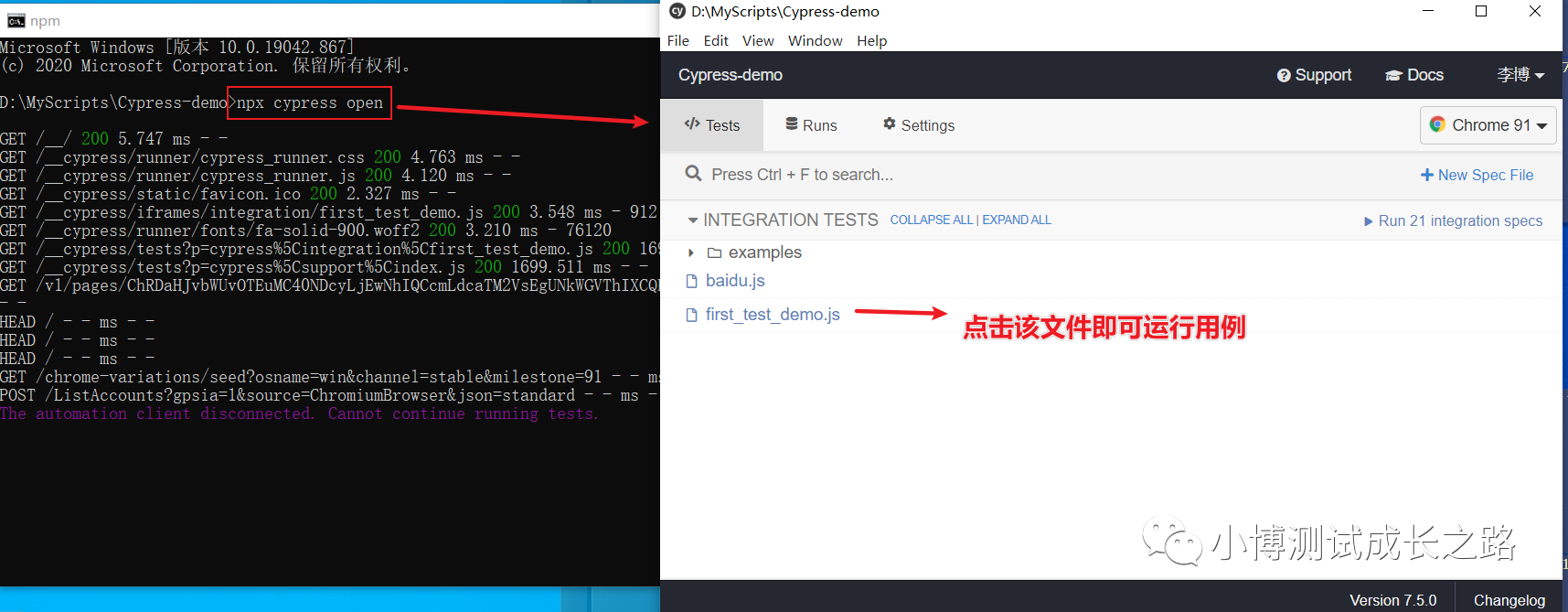
 发表了文章
2022-01-14 14:29:43
发表了文章
2022-01-14 14:29:43
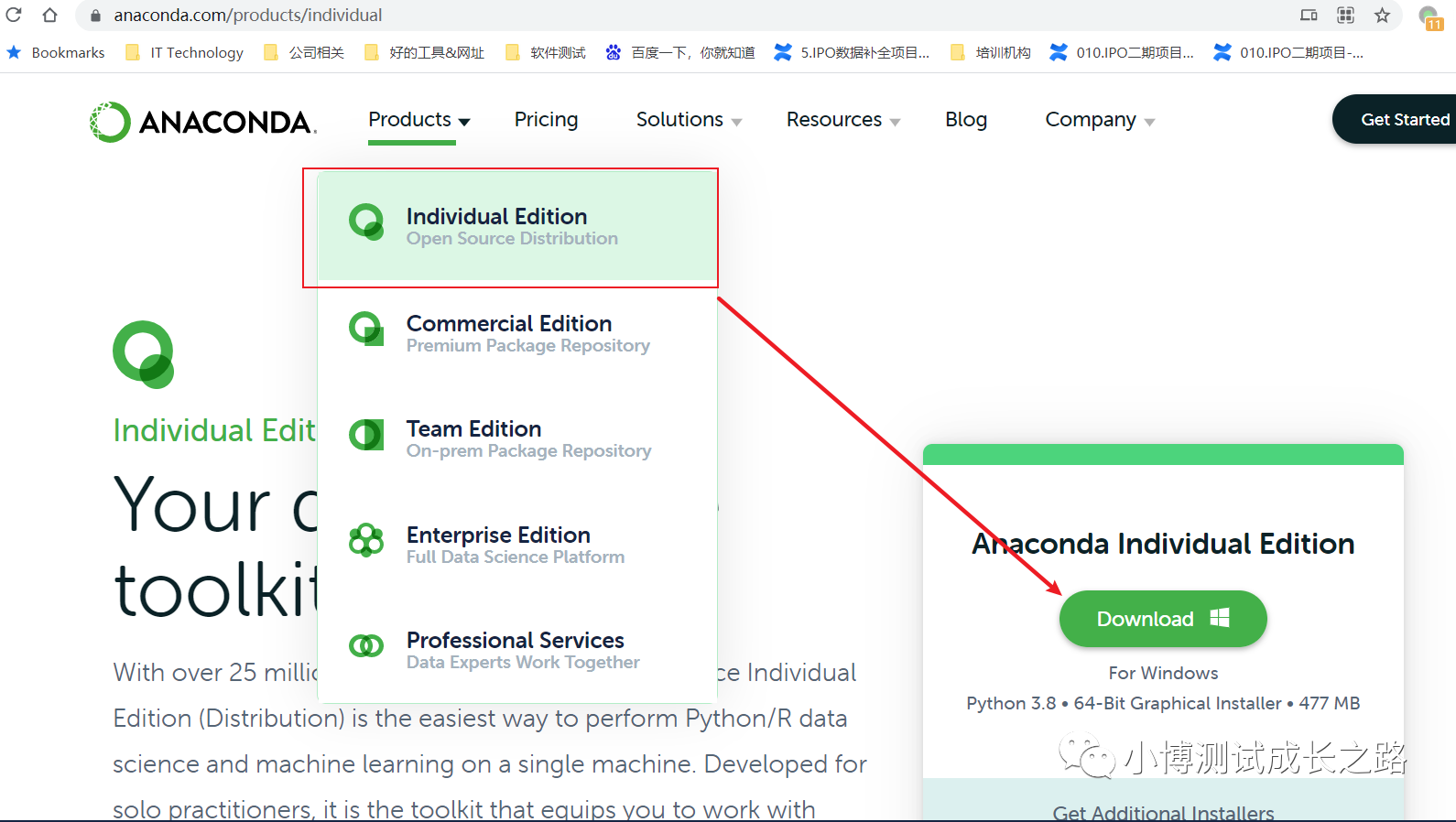
 发表了文章
2022-01-14 14:24:47
发表了文章
2022-01-14 14:24:47
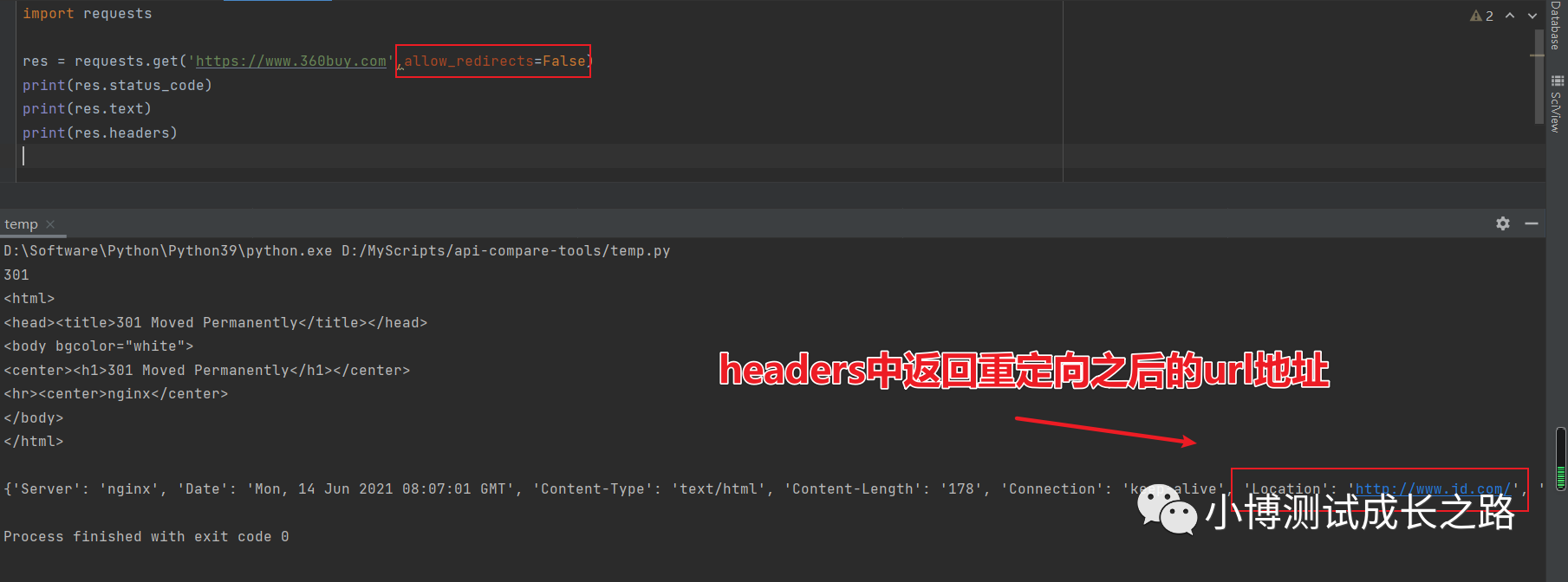
 发表了文章
2022-01-14 14:03:24
发表了文章
2022-01-14 14:03:24
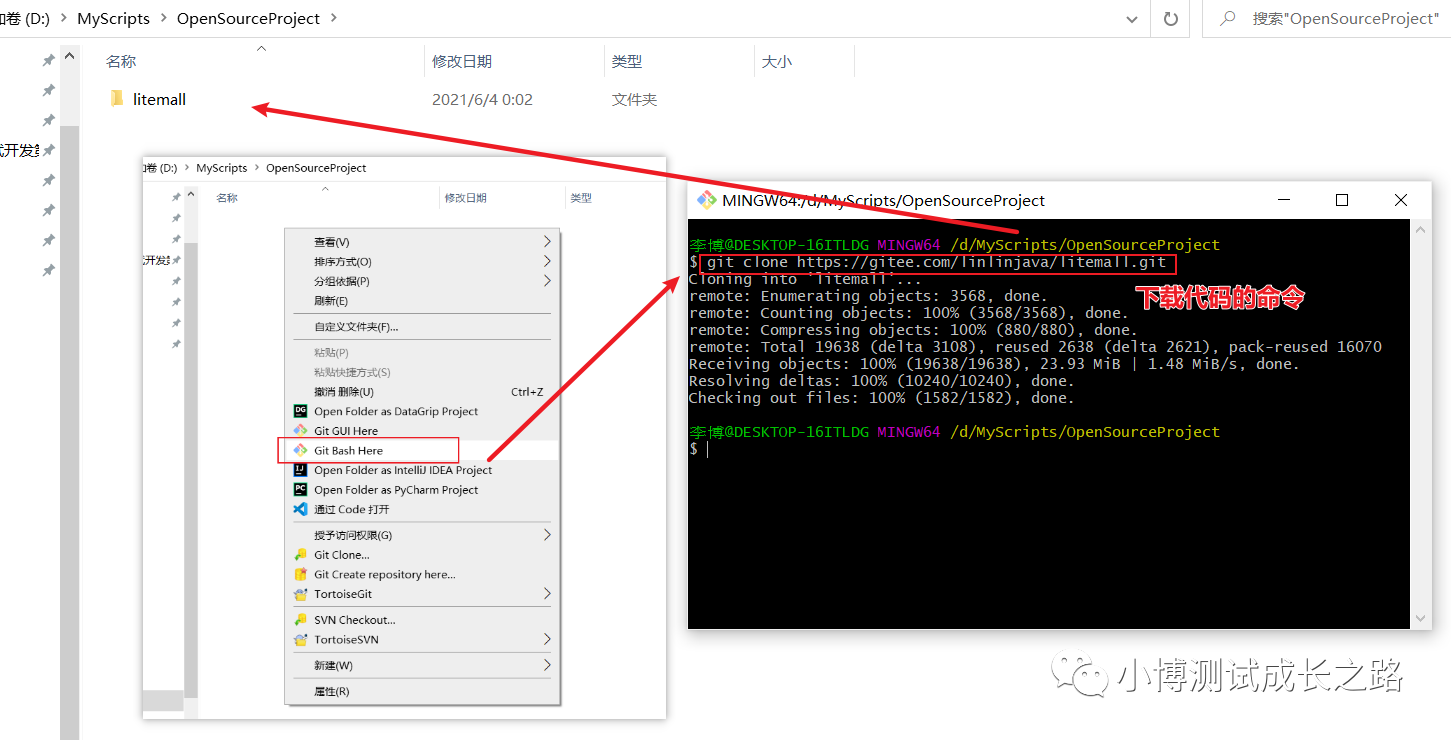
 发表了文章
2022-01-14 13:54:25
发表了文章
2022-01-14 13:54:25
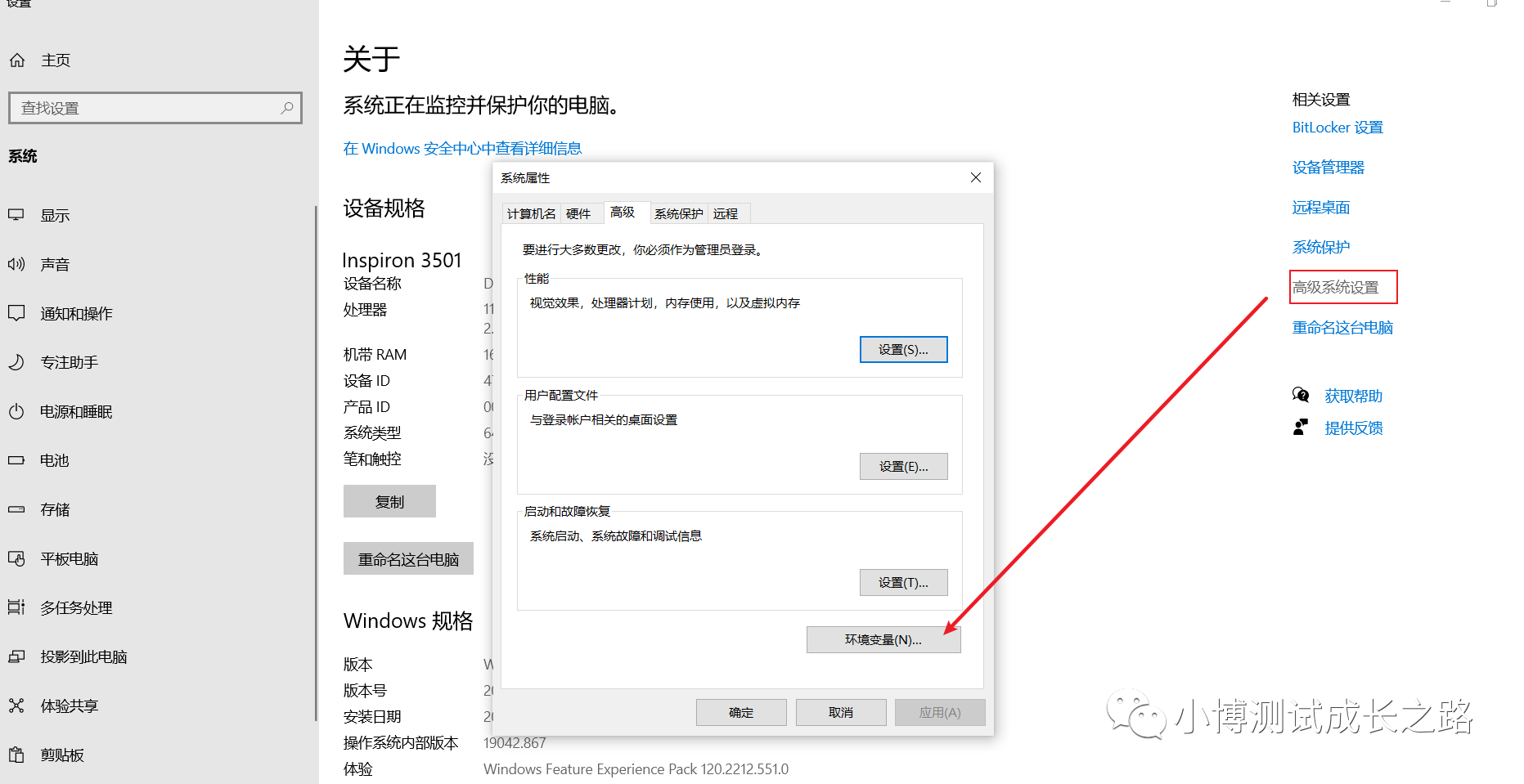
 发表了文章
2022-01-14 13:46:36
发表了文章
2022-01-14 13:46:36
 发表了文章
2022-01-14 13:45:07
发表了文章
2022-01-14 13:45:07
 发表了文章
2022-01-14 12:18:37
发表了文章
2022-01-14 12:18:37
 发表了文章
2022-01-14 12:17:13
发表了文章
2022-01-14 12:17:13
 发表了文章
2022-01-14 12:15:27
发表了文章
2022-01-14 12:15:27
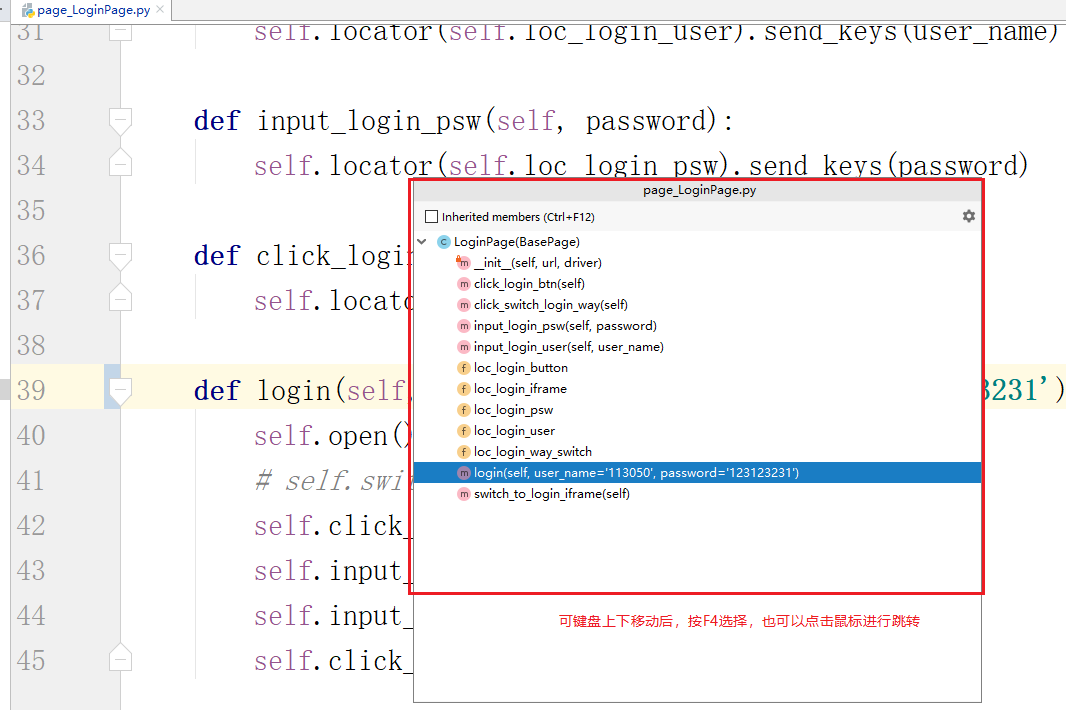
 发表了文章
2022-01-25
发表了文章
2022-01-25
 发表了文章
2022-01-14
发表了文章
2022-01-14
 发表了文章
2022-01-14
发表了文章
2022-01-14
 发表了文章
2022-01-14
发表了文章
2022-01-14
 发表了文章
2022-01-14
发表了文章
2022-01-14
 发表了文章
2022-01-14
发表了文章
2022-01-14
 发表了文章
2022-01-14
发表了文章
2022-01-14
 发表了文章
2022-01-14
发表了文章
2022-01-14
 发表了文章
2022-01-14
发表了文章
2022-01-14
 发表了文章
2022-01-14
发表了文章
2022-01-14
 发表了文章
2022-01-14
发表了文章
2022-01-14
 发表了文章
2022-01-14
发表了文章
2022-01-14
 发表了文章
2022-01-14
发表了文章
2022-01-14
 发表了文章
2022-01-14
发表了文章
2022-01-14
 发表了文章
2022-01-14
发表了文章
2022-01-14
 发表了文章
2022-01-14
发表了文章
2022-01-14
 发表了文章
2022-01-14
发表了文章
2022-01-14
 发表了文章
2022-01-14
发表了文章
2022-01-14
 发表了文章
2022-01-14
发表了文章
2022-01-14
 发表了文章
2022-01-14
发表了文章
2022-01-14

 回答了问题
2024-07-01
回答了问题
2024-07-01
 回答了问题
2024-07-01
回答了问题
2024-07-01
 回答了问题
2024-03-14
回答了问题
2024-03-14
 回答了问题
2024-03-14
回答了问题
2024-03-14
